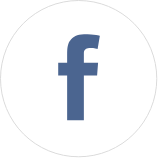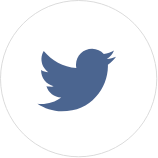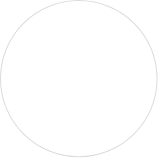Como reiniciar o iPhone: veja um passo a passo para resolver o problema do celular
Aprenda como reiniciar o iPhone. Este é um dos primeiros passos tentados para resolver bugs e demais problemas do aparelho
Reiniciar o iPhone é uma das primeiras coisas a serem tentadas quando se tem um problema com o aparelho. A reinicialização pode corrigir problemas comuns, como lentidão, travamentos ou aplicativos que não respondem. Além disso, reiniciar o iPhone também pode ajudar a resolver problemas com a conexão de rede ou com a bateria. Veja abaixo como reiniciar o iPhone passo a passo.
VEJA MAIS
Passo 1: Salve seu trabalho
Antes de reiniciar o iPhone, é importante salvar todo o seu trabalho. Isso inclui fechar todos os aplicativos e salvar qualquer documento importante que você esteja trabalhando.
Passo 2: Toque e segure o botão lateral até que o deslizador apareça
Para reiniciar o iPhone, pressione e segure o botão lateral (ou o botão superior) até que o deslizador "Desligar" apareça na tela. Em alguns modelos mais antigos, o botão superior é o botão de início.
Passo 3: Deslize o deslizador para desligar o iPhone
Deslize o deslizador para desligar o iPhone. O dispositivo será desligado e você verá uma animação de desligamento na tela.
Passo 4: Toque e segure o botão lateral novamente até que a Apple logo apareça
Para ligar o iPhone novamente, pressione e segure o botão lateral (ou o botão superior) novamente até que a Apple logo apareça na tela. O iPhone será reinicializado e você será levado de volta à tela de bloqueio.
Passo 5: Digite sua senha ou use Touch ID para desbloquear o iPhone
Depois que o iPhone for reiniciado, você precisará digitar sua senha ou usar Touch ID para desbloquear o dispositivo.
Reiniciar o iPhone é uma solução simples e eficaz para resolver problemas comuns. Seguindo os passos mostrados neste artigo, você pode reiniciar o seu iPhone em questão de minutos. Lembre-se de salvar seu trabalho antes de reiniciar o dispositivo, para evitar perda de dados importantes.
Palavras-chave
COMPARTILHE ESSA NOTÍCIA